Смартфоны семейства Samsung Galaxy обладают не только широкой функциональностью, но и отличной производительностью и если вы являетесь владельцем такого устройства, самое время узнать о его функциональности больше. Сегодня знакомимся с возможностями и сценариями применения Samsung DeX.
Минутка теории
Samsung DeX — программное решение, предустановленное практически на всех современных смартфонах южнокорейского производителя. Используя DeX, вы можете отказаться от настольного компьютера, ведь оболочка заточена под решение самых разнообразных задач, а производительности современных планшетов и смартфонов, как правило, хватает не только для веб-серфинга или офисных нужд, но и для многих популярных игр.
Для реализации этого сценария, вам понадобятся дополнительные аксессуары: внешний монитор, клавиатура и мышь.

Что умеет
Визуально DeX похож на любую настольную операционную со списком запущенных приложений, панелью уведомлений и многооконным режимом.
Обзор Samsung DeX: Превращение в ПК
В этом режиме вы можете работать с документами, смотреть видео, пользоваться браузером и социальными сетями. С играми ситуация неоднозначная: какие-то могут работать нормально, другие вообще откажутся запускаться.
Смартфон при этом можно превратить в тачпад — соответствующее предложение вы увидите на экране своего Galaxy в шторке уведомлений.
В теории, вы также можете подключить смартфон в DeX-режиме к своему ПК. Для этого вам понадобится USB-кабель и специальное приложение для Windows 10 и выше, доступное бесплатно на официальном сайте. Так сможете управлять смартфоном непосредственно со своего компьютера, просматривать его содержимое и переносить файлы. Другой вопрос — нужно ли это, если есть способы проще, чтобы организовать взаимодействие смартфона и ПК.
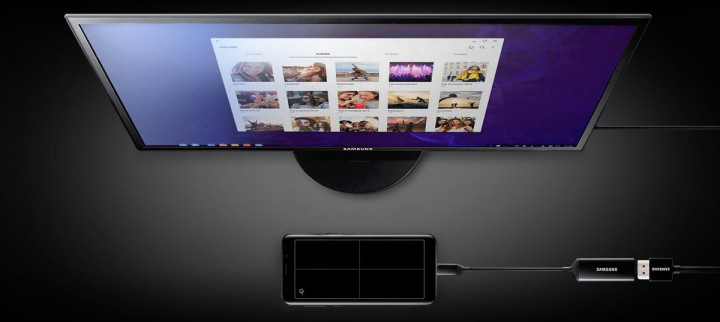
Кто поддерживает
Все устройства флагманского уровня, выпущенные после 2017 года: Galaxy S8, S9, S10, S20, S21 и S22, а также Note8, Note9, Note10 и Note20, из субфлагманского сегмента к ним присоединяется А90 5G, планшеты Tab S4, S5e, Active Pro, S6, S7, S7 и Active 3 и складные Fold, Z Fold2, Z Fold3 и Z Fold4.
Если планируете подключаться к беспроводному монитору, это должен быть Smart TV с поддержкой Miracast или телевизоры Samsung от 2018 года и новее.
Что понадобится
Поначалу для работы DeX нуждался в специальной док-станции, однако теперь достаточно лишь провода формата USB-C/HDMI. Если ваши периферийные устройства поддерживают беспроводное подключение, кабель может не понадобиться вообще.
Сегодня на рынке вы найдете немало клавиатур и мышек, которые поддерживают подключение по Bluetooth — их вы подключаете к смартфону как и любое другое беспроводное устройство. Если же вы планируете использовать проводные гаджеты, вам понадобится USB-хаб или специальная DeX-станция, оснащенная набором необходимых портов.
Samsung Dex на Ноутбуке и TV | Как настроить высокое разрешение Samsung Dex
Если планируете использовать DeX-режим для игр, заранее продумайте, как будете управлять процессом: где-то будет достаточно мышки, где-то понадобится джойстик.

Как подключить
Никаких сложных манипуляций для подключения не потребуется: просто подключите кабель к своему смартфону/планшету, а потом к внешнему монитору. Система сама распознает подключение и предложит перейти в DeX-режим, просто соглашайтесь. Если это не произошло и на внешнем дисплее дублируется ваш дисплей, переходите к шторке уведомлений и активируете режим DeX оттуда. Закончив, отсоедините кабель или деактивируйте DeX из списка приложений.
Для запуска DeX с беспроводным монитором, запустите DeX из шторки уведомлений, и выберите подключение к монитору или ТВ. Далее нужно выбрать в списке ваш телевизор и трансляция начнется автоматически. Чтобы выйти из режима DeX, используйте кнопку “Приложения” в левом нижнем углу.
На что обратить внимание
- Если вы используете беспроводной монитор/телевизор, убедитесь, что он включен и ваши гаджеты подключены к одной беспроводной сети;
- Трансляция видео потребует от вашего устройства большей, чем обычно, мощности, так что смартфон может ощутимо нагреться;
- По возможности, используйте частоту 5 Гц для беспроводного подключения, ведь плавность трансляции неразрывно связанная со скоростью вашего интернет-соединения.
Материал был полезен? Расскажите в комментариях, доводилось ли вам использовать режим DeX и насколько удобным он вам кажется, а также не забудьте подписаться на PDALIFE Official в Telegram, чтобы получать больше полезных материалов из мира технологий.
Источник: pdalife.to
Samsung может опять превратить телефон в компьютер, но на этот раз будет лучше
Samsung уже предпринимала попытки превратить смартфон в компьютер, но тогда это зашло не всем, хотя технически это было достаточно просто, стоило не дорого и позволяло действительно получить подобие компьютера. По крайней мере, для того, кому нужно работать с офисными приложениями и браузером, гаджет подходил на сто процентов. Странно, что остальные не подхватили это начинание, учитывая мощность современных смартфонов, но Samsung осталась верна идее и, судя по всему, готовится сделать превращение смартфона в компьютер еще более простым, понятным и доступным.
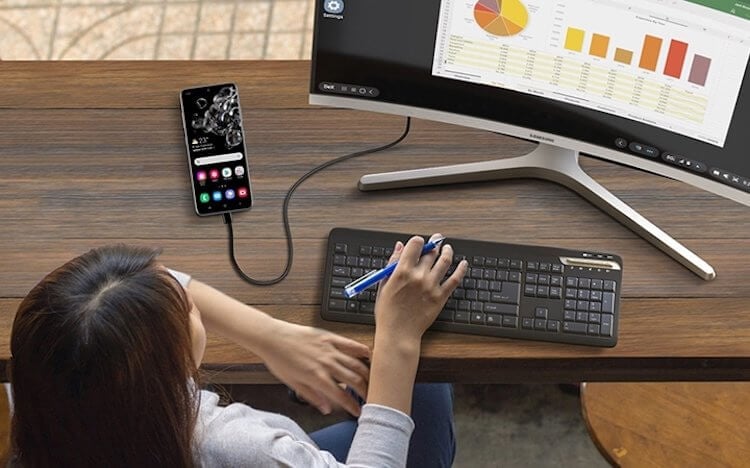
Превратить смартфон в компьютер. Что может быть лучше?
На днях Макс Вайнбах — известный член команды XDA — заметил в коде приложения Samsung Tip одну интересную деталь. Она намекает на то, что вскоре Samsung Dex позволит отказаться от тех безумных проводов, которые все портили. Именно они для многих стали причиной отказаться от использования смартфона в качестве компьютера. Это действительно было не всегда удобно, а главное, мешало взять гаджет с собой в дорогу, где он был наиболее актуален.
Доступный планшет Samsung раскрыл свои характеристики в GeekBench.
Тут важно отметить две интересные вещи. Слово ”Dream”, найденное в коде, переводится, как ”Мечта”. При этом именно такое кодовое название было у серии Samsung Galaxy S10. Получается, это может говорить о том, что устройства, входящие в поколение Galaxy S10, включая Galaxy Fold, могут получить поддержку беспроводной сети Dex.
Во-вторых, Вайнбах также увидел возможность поддержки Galaxy Z Flip в этом режиме. На данный момент этот телефон не поддерживает Dex, но многое может измениться. Если это произойдет, то второй раскладной смартфон Samsung может получить поддержку удаленного рабочего стола с обновлением программного обеспечения. Даже если для работы будут нужны специфические аксессуары, смартфон сам по себе просто начнет с ними работать и не будет необходимости покупать второе поколение или даже полуторное, которое нам должны показать на презентации 5 августа.

В таком виде этот гаджет не мог получить большую популярность.
Может ли смартфон заменить компьютер
Стоит отметить, что Dex не является первой попыткой производителей превратить телефон в компьютер. Слишком уж это заманчиво. В свое время что-то подобное пытались реализовать в рамках проектов Microsoft Continuum и PC Mode от Huawei. Правда, на данный момент оба проекта скорее мертвы, чем живы. Видимо, просто никто так и не смог предложить чего-то действительно удобного, ограничиваясь сырыми полуконцептами.
Корейская компания пока продолжает бороться за эту идею и модератор форума Samsung уже пару лет назад намекал на появление беспроводного Dex, но пока дальше намеков дело не шло. И вот теперь Вайнбах ”сделал свое открытие”.
Как работает Samsung Dex
Samsung Dex существенно эволюционировал с момента своего появления в 2017 году, когда актуальным смартфоном был Samsung Galaxy S8. Чтобы получить доступ к среде рабочего стола Samsung, пользователям требовалась громоздкая док-станция Dex, о которой я в свое время рассказывал. Тогда она мне в целом понравилась, но авансом. Я ждал какого-то развития идеи, которого пока не было. Мне больше понравилась сама идея и начальный этап ее реализации.
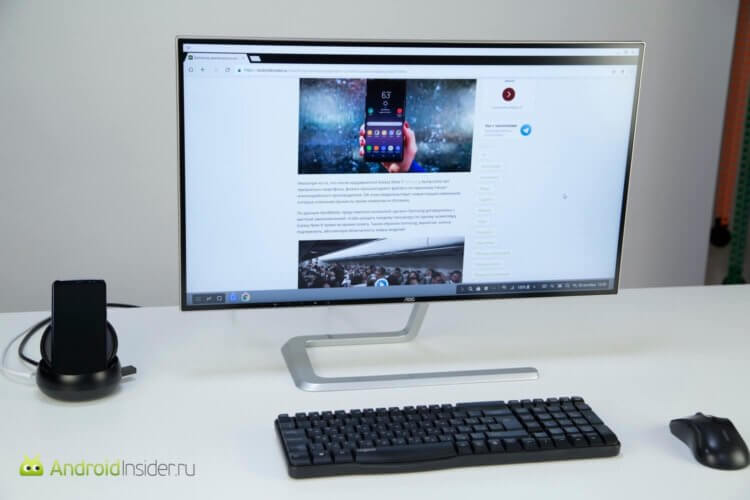
Ну, классно же? Если бы только это еще работало нормально.
В настоящее время для работы Samsung Dex нужно подключить станцию к питанию, подключить ее к монитору, подключить к ней клавиатуру и мышь… Все это занимает время и требует большого количества проводов. Куда удобнее было бы просто подключить к HDMI-входу монитора или телевизора маленький прибор и работать без проводов, подключившись без проводов напрямую или через домашнюю/офисную сеть.
Именно Wireless Dex, если мы его получим, сможет полностью отменить необходимость пользоваться кабелями и сделает процесс очень удобным.
Жадина-говядина: Samsung, как и Apple, может отказаться от комплектной зарядки.
Приложение «Советы» также предполагает использование беспроводного режима Dex на телевизорах. Вполне возможно, что эти телевизоры должны будут поддерживать технологию зеркального отображения экрана или Samsung Smart TV для того, чтобы все заработало.
Тут будет не лишним вспомнить слухи по поводу другого нововведения Samsung, связанного с готовящимся Galaxy Note 20. Предполагается, что связанный с ним стилус S Pen сможет функционировать, как указательное устройство. Это тоже может пригодиться в офисной работе с Samsung Dex.
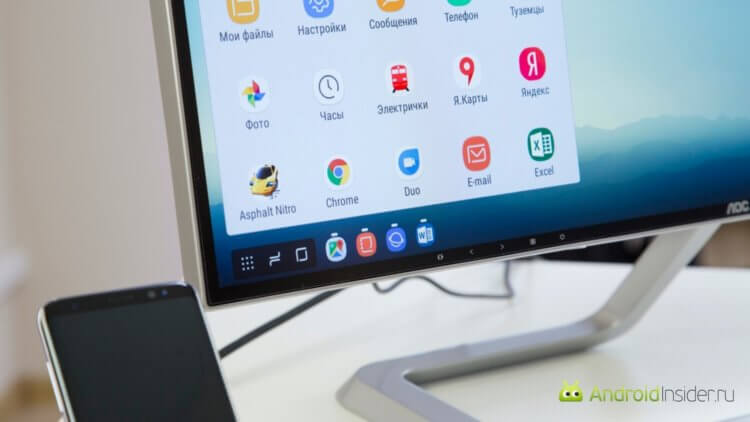
Если всем этим можно будет управлять взмахом стилуса, как дирижер, будет вообще шикарно.
Пока непонятно, когда и как Samsung выпустит беспроводную версию Dex, но вполне возможно, что случится это на ближайшем мероприятии Unpacked 5 августа. Мы уже говорили, что ждем много гаджетов, включая несколько телефонов линейки Note20, несколько новых ”раскладушек”, включая второе поколение Galaxy Fold, его бюджетную версию и обновленные Galaxy Z Flip. Еще мы ждем новые планшеты, часы и наушники.
Еще больше интересной информации, утечек и честных обзоров вы найдете в нашем Google News.
Но все это вряд ли будут запихивать в одну презентацию, а вот беспроводной Dex отлично подойдет в качестве дополнения для Galaxy Note 20 и других новых смартфонов. Посмотрим, что из этого получится, но я бы с удовольствием попробовал такой беспроводной аксессуар.

Теги
- Samsung Galaxy
- Мобильные технологии
- Смартфоны Samsung
Источник: androidinsider.ru
10 способов исправить Samsung DeX, не работающий на телефонах Galaxy
Samsung DeX позволяет подключить соответствующий требованиям телефон или планшет Samsung к ПК с Windows или Mac и пользоваться приложениями Samsung, такими как Галерея, приложения Office и другими, на большом экране. Но что, если ваше устройство не обнаруживает телефон Samsung и не запускает режим DeX? Читайте дальше, чтобы узнать, как исправить неработающий Samsung DeX.
Исправить неработающий Samsung DeX
Samsung DeX зависит от нескольких факторов, чтобы работать так, как рекламируется. Во-первых, давайте рассмотрим телефоны и планшеты, совместимые с DeX, и способы устранения неполадок.
1. Проверьте совместимость с Samsung DeX
Последняя версия DeX для ПК, не требующая каких-либо аксессуаров DeX, ограничена только новейшими телефонами и планшетами Samsung.

Запустите быстрое изменение настроек из меню уведомлений и включите изменение DeX.
8. Используйте другой порт
В некоторых случаях порт USB на вашем ПК может работать неправильно. Что бы вы ни пытались, вы не сможете использовать Samsung DeX на ПК.

Большинство ПК поставляются с несколькими портами USB для использования. Попробуйте другой порт и запустите приложение DeX.
9. Используйте другой кабель
Вы пытаетесь использовать случайный сторонний кабель для подключения телефона Samsung к ПК или Mac? Хотя последние флагманские телефоны Samsung не поставляются с зарядным устройством, они поставляются с кабелем.
Попробуйте использовать прилагаемый кабель для подключения телефона Galaxy.
10. Обновите приложение DeX для ПК
Устаревшее приложение DeX на ПК может привести к сбою во время операций DeX. Samsung не сделала приложение DeX доступным в магазине Microsoft. Чтобы установить последнее обновление, выполните следующие действия.
1.Откройте приложение DeX на своем ПК и перейдите к значку «Настройки» в правом верхнем углу.
2.выбиратьОбновлятьподО Samsung DeXи загрузите последнюю версию программного обеспечения.

Наслаждайтесь пользовательским интерфейсом Samsung One на большом экране
Samsung DeX — обязательный плагин для тех, кто постоянно работает на ПК или Mac. Просто подключите Samsung DeX с помощью кабеля или используйте беспроводную связь, и вы готовы наслаждаться своим телефоном на большом экране.
Похожие сообщения

5 лучших криптоинструментов на основе ИИ, которые вы можете использовать прямо сейчас
Сочетание ИИ и криптовалюты создало множество возможностей и проблем, включая улучшенные торговые и инвестиционные стратегии, повышенную безопасность…

Как создать собственный ChatGPT с вашими данными
Предоставляя технологию GPT в мощном и простом в использовании чат-боте, ChatGPT стал самым популярным в мире инструментом искусственного интеллекта. Много людей…

Как создавать анимации и фильмы в Google Фото
Google Photos может показаться простым приложением-галереей, но беглый взгляд на его утилиты показывает, что это гораздо больше…

Prime Day: лучшие предложения электростанций, которые вы можете получить
Приготовьтесь зарядить свой дом энергией благодаря самым выгодным предложениям электростанций в Prime Day! Это время…

Samsung Galaxy Unpacked, июль 2023 года: чего ожидать и как смотреть
Samsung подтвердила дату своего летнего мероприятия Galaxy Unpacked. Он состоится 26 июля и увидит…

Лучшие предложения Prime Day на наушники и наушники
Приготовьтесь погрузиться в блаженство чистого звука, потому что Prime Day вернулся, и пришло время обновить…

Предложения Microsoft Surface Prime Day: сэкономьте на планшетах и ноутбуках Surface
Быстрые ссылки Предложения Microsoft Surface Pro 8 Предложения Microsoft Surface Pro 9 Ноутбуки Microsoft Surface Другие предложения Microsoft Surface Если…

Лучшие дешевые предложения на телевидении: получите эти предложения Prime Day прямо сейчас
Приготовьтесь добавить волнения в свою гостиную, потому что Prime Day уже здесь! Это идеальное время, чтобы…

Предложения Prime Day Smart Home: сэкономьте на своих любимых гаджетах
Prime Day — самое ожидаемое торговое событие года, и ажиотаж вокруг него достигает своего пика.…

Лучшие предложения умных часов Prime Day: сэкономьте сотни на новых умных часах
Prime Day, одна из крупнейших ежегодных распродаж, наконец-то наступила, и пришло время приобрести умные часы вашей мечты…
Источник: codepre.com